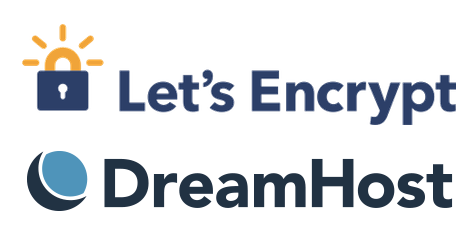Let’s Encrypt เป็นบริการออกใบรับรองการเข้ารหัสเว็บ ที่ให้บริการฟรี ที่ผ่านบริการนี้ต้องเสียเงิน ประมาณ 500 บาทไปจนถึงเกินหมื่นก็มี ซึ่งในทางเทคนิคแล้ว ใบรับรองพวกนี้เหมือนกันหมดไม่ว่าจะฟรีหรือจ่ายเท่าไรก็ตาม
Let’s Encrypt ให้บริการฟรีได้ ส่วนหนึ่งเพราะมันทำให้กระบวนการต่างๆ ทำได้ด้วยตัวเองได้โดยผู้ใช้ (มีสคริปต์มาให้รันเองได้ และในอนาคตจะเป็นระบบอัตโนมัติมากขึ้น) ค่าใช้จ่ายก็เลยถูกลง และอีกส่วนหนึ่งเพราะมีองค์กรหลายแห่งสนับสนุนเงินทุน รวมๆ คือคนเหล่านี้อยากเห็นอินเทอร์เน็ตที่มันปลอดภัยขึ้น (ซึ่งพอคนมั่นใจกับการใช้งานอินเทอร์เน็ตมากขึ้น เดี๋ยวธุรกิจอะไรอื่นๆ ที่ทำตังค์ได้ มันจะตามมาเอง)
อย่างไรก็ตาม ณ ตอนนี้ สคริปต์ของ Let’s Encrypt นี่มันจะใช้บนเครื่องที่เรามี permission เข้าถึง root ของเซิร์ฟเวอร์ได้เท่านั้น คนใช้ shared host นี่หมดสิทธิ์
แต่ช้าก่อน — ถ้าใครใช้ DreamHost หรือเว็บโฮสต์ที่อนุญาตให้เราติดตั้งใบรับรองได้เองทางหน้าเว็บ ก็ไม่ต้องเสียใจ มีวิธีอยู่ คือเรารันสคริปต์นั่นในเครื่องโน๊ตบุ๊กหรือเดสก์ท็อปของเราเองก่อน (บน Linux หรือ OS X) แล้วจากนั้นก็ค่อยเอาไฟล์ต่างๆ ไปใส่ไว้ใน Dreamhost อีกที ผ่านคอนโทรลพาเนลบนหน้าเว็บปกติ
ขั้นตอนวิธีทำเอามาจาก Using Let’s Encrypt With Dreamhost โดย jmhobbs
- เริ่มจากไปบอก DreamHost ก่อนว่าให้เพิ่ม secure hosting ไปที่ชื่อโดเมนของเรา
ล็อกอินเข้า DreamHost panel ที่ด้านซ้ายเลือก “Domains” –> “Secure Hosting” –> “Add Secure Hosting” (ใครใช้ shared host ยี่ห้ออื่น ลองหาทางดูครับ อาจจะมีคล้ายๆ กัน)
จบขั้นนี้ปุ๊บ สิ่งที่เราได้ก็คือ ชื่อโดเมนที่เราเลือก จะมีการเข้ารหัสด้วย HTTPS แล้ว แต่ใบรับรองที่ใช้จะเป็น self-signed (เซ็นรับรองด้วยตัวเราเอง) ซึ่งเวลาใครมาเข้าเว็บไซต์เรา เบราว์เซอร์มันก็จะเตือนว่า ไม่น่าเชื่อถือนะ สิ่งที่เราจะทำต่อไปก็คือ ไปขอใบรับรอง ที่ Let’s Encrypt (บุคคลที่สาม) เป็นคนเซ็นให้เรา เพื่อให้เบราว์เซอร์มันพอใจ (และคนอุ่นใจ) - ก่อนจะใช้ Let’s Encrypt ก็ต้องติดตั้งมันลงเครื่องโน๊ตบุ๊กหรือเดสก์ท็อปของเรา
โดยไปดึงสคริปต์มาด้วย git (ถ้ายังไม่มี ก็ติดตั้ง git ก่อน)
git clone https://github.com/letsencrypt/letsencrypt
- จากนั้นก็ ขอใบรับรอง ด้วยสคริปต์ของ Let’s Encrypt
cd letsencrypt ./letsencrypt-auto certonly --manual --debug
คำอธิบายอ็อปชัน
- certonly ระบุเพื่อบอกว่า ให้สร้างใบรับรอง แต่ไม่ต้องติดตั้ง (เดี๋ยวเราติดตั้งเอง – ผ่านคอนโทรลพาเนลของ Dreamhost)
- –manual บอกว่า เราจะทำ domain validation ยืนยันว่าเรามีสิทธิ์ในชื่อโดเมนนั้นเอง (ผ่านการเอาข้อความอันนึงไปวางไว้ที่เซิร์ฟเวอร์นั้น)
- –debug ใส่อ็อปชันนี่ ถ้ารันบน OS X, ถ้าใช้ Linux ก็ไม่ต้องใส่
ตรงนี้สคริปต์อาจจะติดตั้งโปรแกรมที่จำเป็นลงในเครื่อง เช่น libxml2, python2.7 (ถ้าบน OS X ก็ผ่าน homebrew) ก็ดูๆ ครับ ว่ามันสำเร็จไหม ถ้าไม่มีปัญหาอะไร สคริปต์ก็จะพาเราไปสู่ขั้นที่ 4
- สคริปต์จะถาม อีเมลของเรา (ใช้กรณีกู้กุญแจที่หาย)
และ ชื่อโดเมนที่เราต้องการใบรับรอง
ตรงขั้นนี้มันจะเตือนเราว่าทางระบบจะทำการบันทึก ที่อยู่ไอพี (IP address) ที่เราใช้เพื่อขอใบรับรองนะ เราโอเคไหมที่จะให้คนอื่นรู้ที่อยู่ไอพีที่เรากำลังใช้อยู่ขณะนี้ (ของเครื่องที่เรากำลังใช้อยู่ ไม่ใช่เว็บเซิร์ฟเวอร์) ถ้าเราโอเค ก็ตอบตกลงไป
- ถึงตรงนี้มันจะให้เรายืนยันว่า เรามีสิทธิ์ในชื่อโดเมนที่เราขอไปจริงๆ ด้วยการให้เราสร้างไฟล์ที่มีชื่อตามที่มันกำหนดในไดเรกทอรีที่กำหนด (ตรงสีเขียว) โดยในไฟล์นั้นต้องมีข้อความที่กำหนดด้วย (สีแดง) — อย่าเพิ่งกด ENTER จนกว่าเราจะสร้างไฟล์ที่ว่าเสร็จ
cd [domain] mkdir -p .well-known/acme-challenge/ echo -n "[RedContent]" > .well-known/acme-challenge/[GreenFilename]
พอจัดการเรื่องที่เซิร์ฟเวอร์เสร็จ ก็กลับมาที่หน้าจอที่เครื่องเรา แล้วกด ENTER ได้เลย
ถ้าระบบมันเจอไฟล์ที่เราสร้างไว้อย่างถูกต้องที่เซิร์ฟเวอร์ ระบบมันจะสร้างใบรับรองให้เรา เก็บไว้ที่ /etc/letsencrypt/live/[domain]
ข้างในไดเรกทอรีดังกล่าวจะมีไฟล์อยู่ 4 ไฟล์: cert.pem, chain.pem, fullchain.pem, privkey.pem ซึ่งเราจะเอาไปใช้ในขั้นต่อไป
**ไฟล์เหล่านี้อย่าให้คนอื่นรู้** ไม่งั้นเขาจะปลอมตัวเป็นเว็บไซต์ของเราได้ - ถึงตรงนี้เราจะเริ่มก๊อปปี้ใบรับรองต่างๆ ไปใส่ในคอนโทรลพาเนลของ Dreamhost
เริ่มด้วยการคลิก Edit ที่ท้ายชื่อโดเมน ในหน้า “Secure Hosting”
ให้เราเลือก “Manual configuration”
มันจะขึ้นช่องให้เราใส่ใบรับรองต่างๆ อยู่ 4 ช่อง
- Certificate Signing Request: ลบทิ้งให้ว่าง
- Certificate: เอาข้อความในไฟล์ cert.pem มาใส่
- Private Key: แปลง privkey.pem เป็นฟอร์แมต RSA ด้วย openssl แล้วนำข้อความมาใส่
- Intermediate Certificate: เอาข้อความในไฟล์ chain.pem มาใส่
วิธีดูข้อความในไฟล์
sudo less /etc/letsencrypt/live/[domain]/cert.pem
วิธีแปลง privkey.pem เป็นฟอร์แมต RSA แล้วเอาไปเก็บไว้ที่ privkey.key (จากนั้นก็เอาข้อความใน privkey.key ไปใช้)
sudo openssl rsa -in /etc/letsencrypt/live/bact.cc/privkey.pem -out privkey.key
ใส่ครบทุกช่องแล้ว ก็คลิก “Save changes now”
- เท่านี้ก็น่าจะเสร็จแล้ว — แต่ถ้าอยากให้ทุกครั้งที่เรียก http://abc.xyz แล้วให้มัน redirect ไปที่ https:///abc.xyz อัตโนมัติ ก็ทำขั้นนี้เพิ่มหน่อย — ใส่โค้ดนี้ลงในไฟล์ .htaccess
RewriteEngine On RewriteCond %{HTTPS} !=on RewriteRule ^(.*)$ https://%{HTTP_HOST}%{REQUEST_URI} [L,R=301] - ลองเข้าเว็บไซต์ของเราดู ว่าเข้ารหัสและมีใบรับรองสวยงามอย่างที่หวังไหม หลังการแก้ไขต่างๆ อาจจะต้องรอสักพัก ไม่น่าจะเกิน 15 นาที เพื่อให้ระบบมันรีเฟรช
- ทดสอบความเรียบร้อยอีกที ด้วย การทดสอบจาก SSL Labs เพื่อดูว่าเรายังขาดตกตรงไหนอีก
- อย่าลืมว่า ใบรับรองของ Let’s Encrypt จะหมดอายุทุกๆ 3 เดือน ดังนั้นพอใกล้ๆ 3 เดือนก็อย่าลืมทำซ้ำตั้งแต่ขั้นที่ 3 ใหม่นะครับ
ส่วนใครใจไม่ร้อน รอได้ ก็รออีกหน่อย ทาง Dreamhost ประกาศแล้วว่า จะหาทางให้สามารถใช้ Let’s Encrypt บน Dreamhost ได้แบบง่ายๆ แค่คลิกๆ ก็เสร็จ